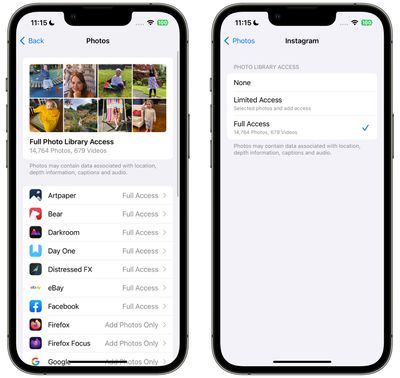iOS 17: 사진에 액세스할 수 있는 앱을 제어하는 방법
- 王林앞으로
- 2023-09-13 21:09:014510검색
iOS 17에서 Apple은 앱이 사진에서 볼 수 있는 내용에 대해 더 많은 제어권을 제공합니다. 앱별로 앱 액세스를 관리하는 방법을 알아보려면 계속 읽어보세요.

iOS에서 Apple의 앱 내 사진 선택기를 사용하면 사진 라이브러리의 나머지 부분은 비공개로 유지하면서 특정 사진을 앱과 공유할 수 있습니다. 앱은 전체 사진 라이브러리에 대한 액세스를 요청해야 하며, 귀하는 앱에 다음 액세스 권한을 부여하도록 선택할 수 있습니다.
- 제한된 액세스 – 앱은 귀하가 선택할 수 있는 이미지만 볼 수 있으며, 해당 이미지는 앱에서 언제든지 변경할 수 있습니다. 또는 설정 > 개인정보 보호 > 사진으로 이동하여 선택한 이미지를 확인하세요.
- 전체 액세스 – 앱은 사진 라이브러리에 있는 모든 이미지와 비디오를 볼 수 있으며, 장치에서는 액세스 권한이 부여된 사진과 비디오 수를 정확하게 알려줍니다.
- 없음 – 사진 갤러리에 전혀 접근할 수 없습니다.
- 사진 추가만 – 앱은 갤러리에 이미지를 추가할 수 있지만 볼 수는 없습니다. 이 설정은 앱에 따라 다르며 일부 앱에서는 사용하지 못할 수도 있습니다.
iOS 17에서 Apple은 각 앱의 권한을 조정할 수 있는 설정 메뉴를 추가하여 사진에 대한 앱 액세스를 더 쉽게 관리할 수 있게 만들었습니다. 개별 앱에 액세스하고 관리하는 방법은 다음과 같습니다.
- 설정 앱을 엽니다.
- "개인정보 보호 및 보안"을 탭하세요.
-
사진을 탭하세요.

- 접근 권한을 변경하려는 앱을 탭하세요.
- 없음, 사진만 추가(해당하는 경우), 제한된액세스 및 전체 액세스 중에서 선택하세요.

그게 다입니다. 사진 라이브러리에 액세스하려는 새 앱을 다운로드하면 동일한 세 가지 옵션 중에서 선택하라는 메시지가 표시되며 나중에 언제든지 액세스를 변경할 수 있도록 설정의 동일한 사진 목록에 앱이 추가됩니다.
또한 iPhone은 전체 사진 라이브러리에 액세스할 수 있는 앱에 대해 주기적으로 알림을 제공하고 액세스를 제한됨으로 변경할 수 있는 옵션을 제공합니다.
위 내용은 iOS 17: 사진에 액세스할 수 있는 앱을 제어하는 방법의 상세 내용입니다. 자세한 내용은 PHP 중국어 웹사이트의 기타 관련 기사를 참조하세요!
성명:
이 기사는 yundongfang.com에서 복제됩니다. 침해가 있는 경우 admin@php.cn으로 문의하시기 바랍니다. 삭제